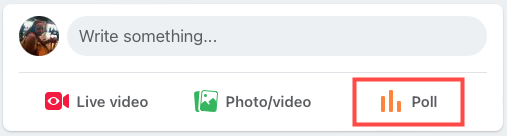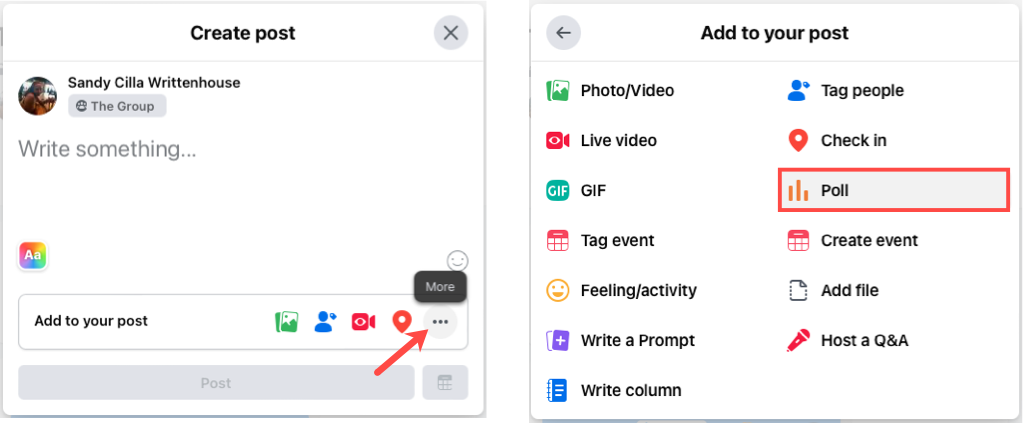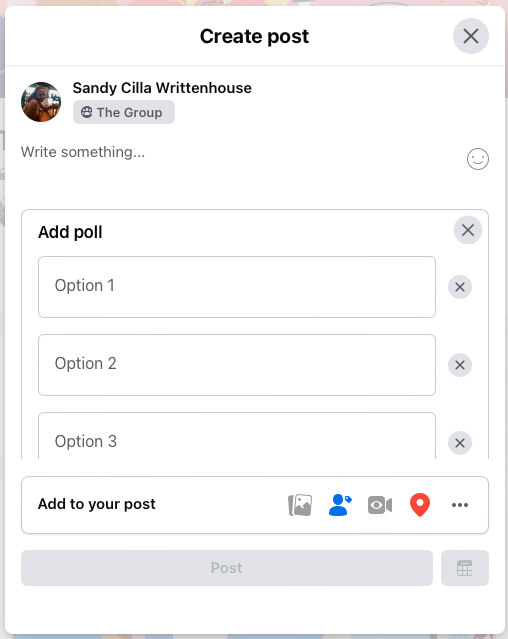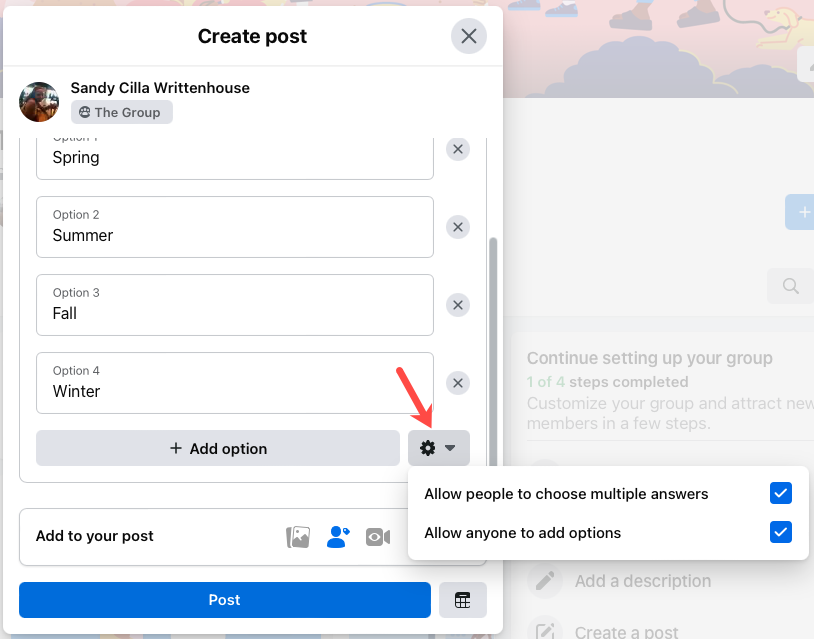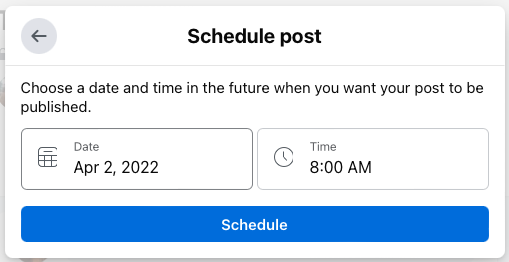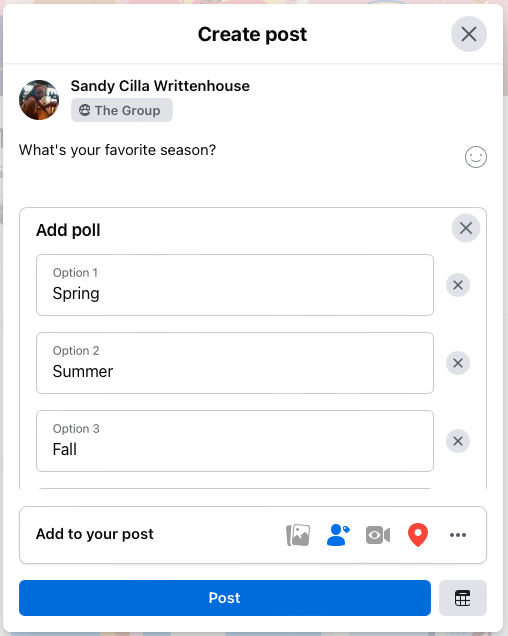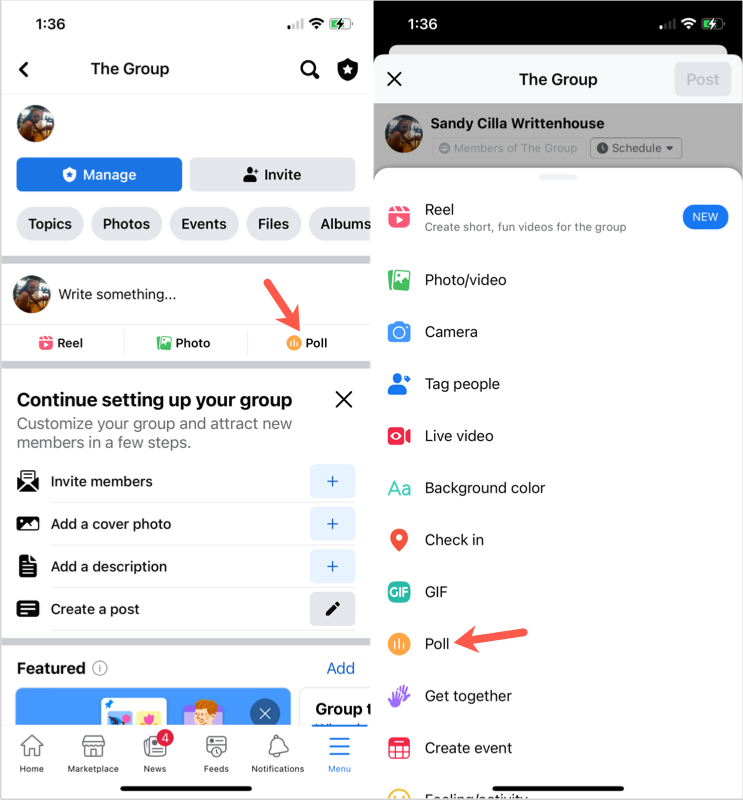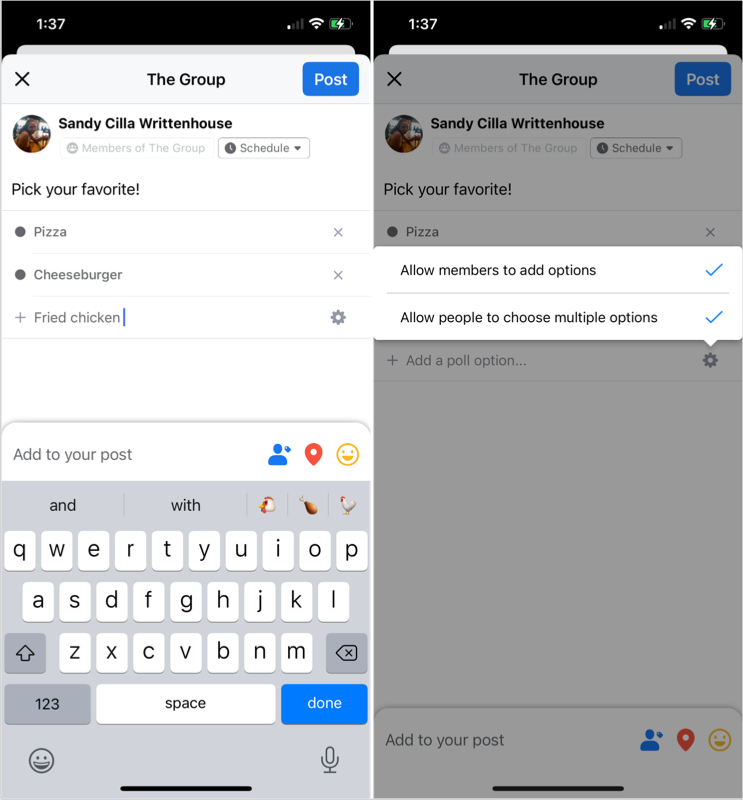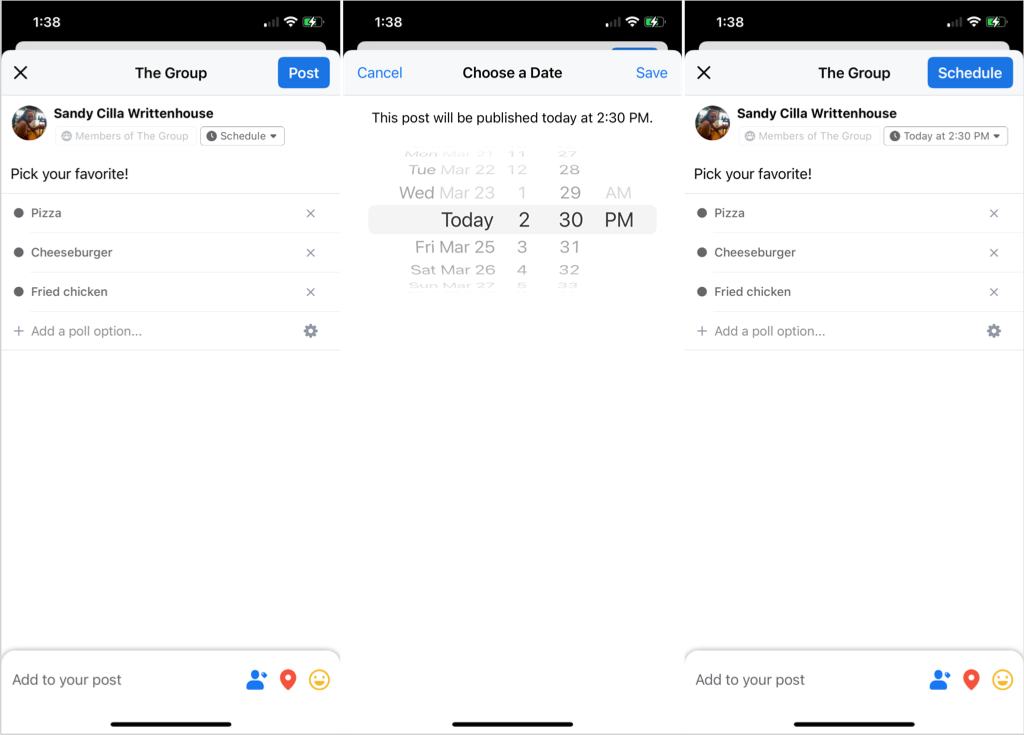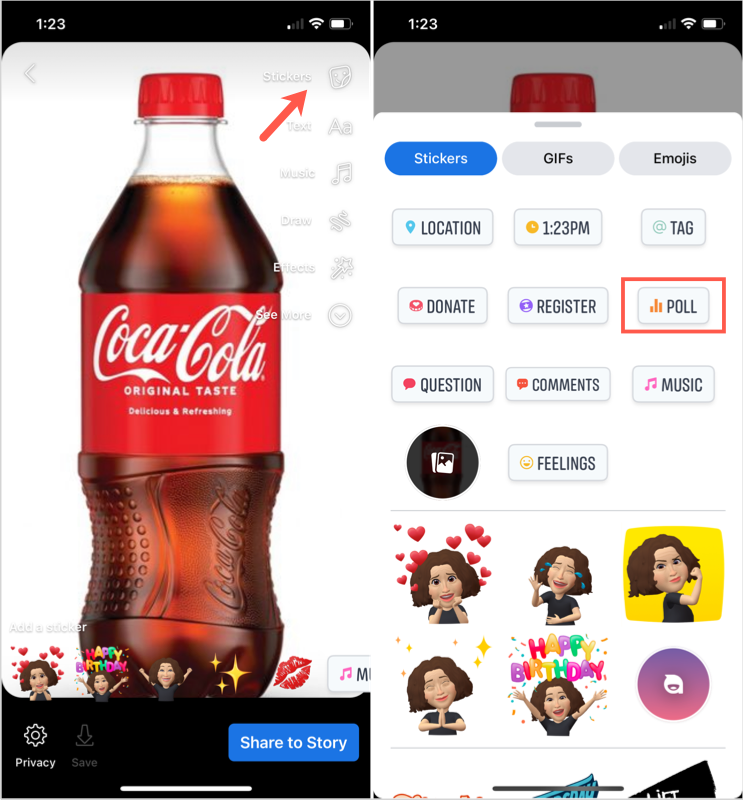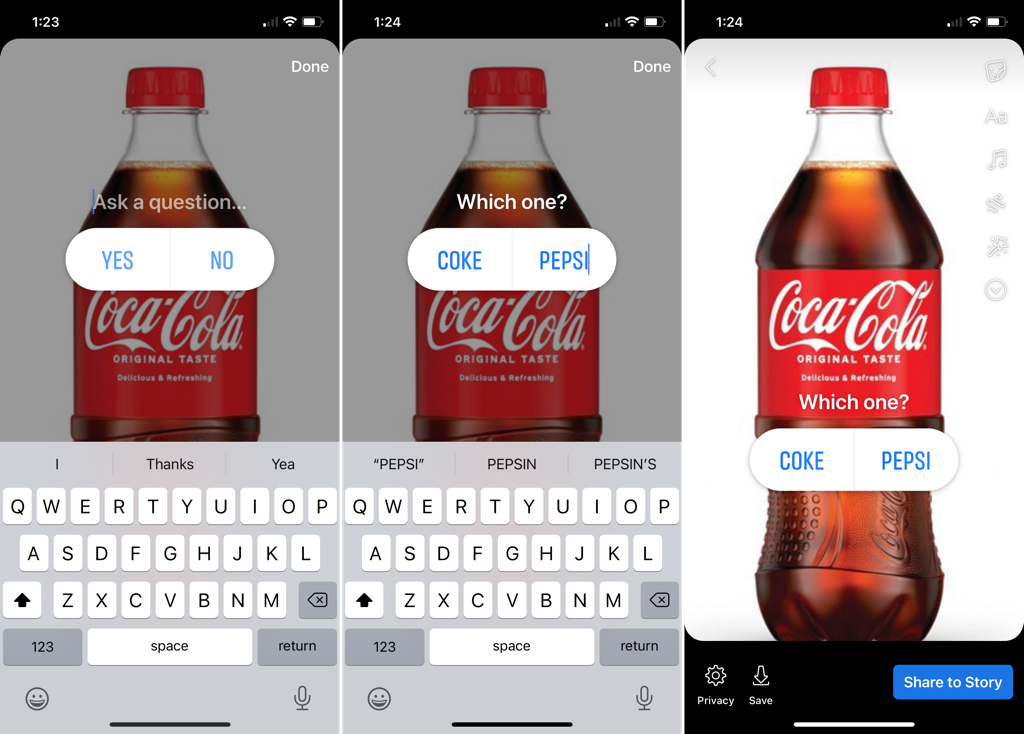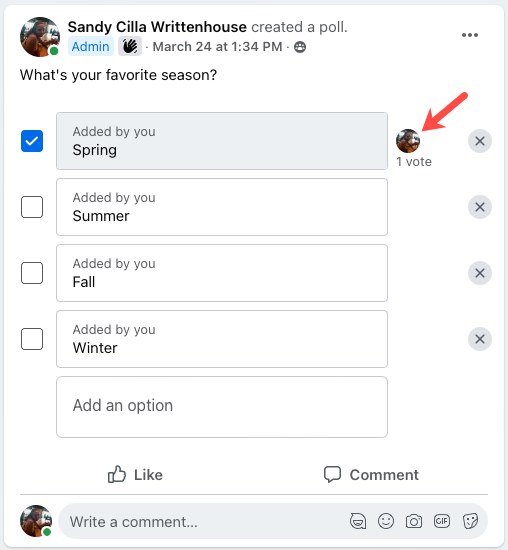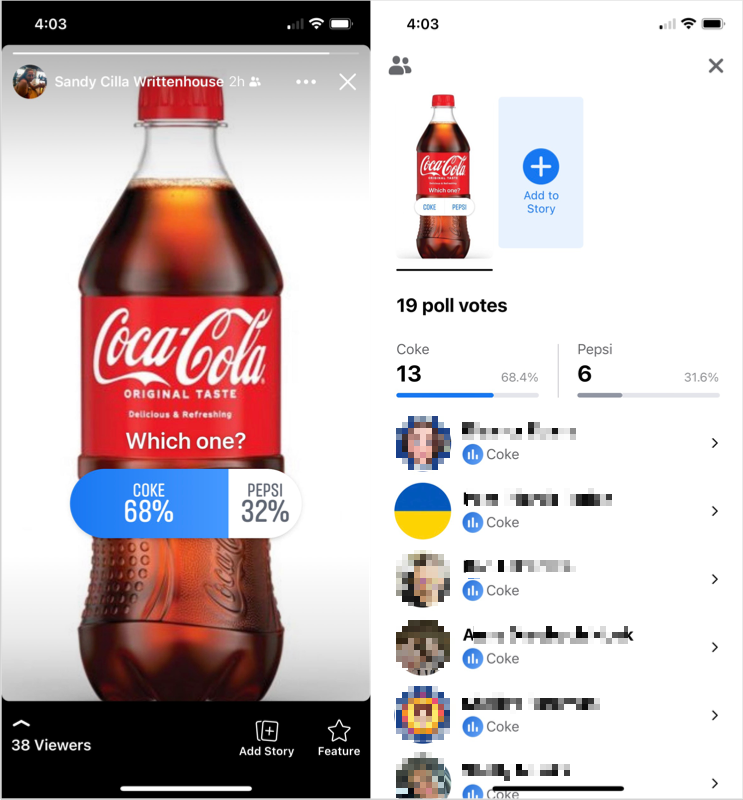Las encuestas son herramientas prácticas para recopilar opiniones de otros. Con la cantidad de opiniones que puedes recopilar en las redes sociales, eso hace que Facebook sea un buen lugar para crear una encuesta, ¿verdad?
Parece que la función de encuestas de Facebook ha cambiado con el tiempo, lo que puede dificultar su búsqueda. En algún momento, podrías crear una encuesta en el Herramientas de publicación para una página de Facebook que administras. Sin embargo, esto ya no existe actualmente.
Al momento de escribir este artículo, puede crear una encuesta en un grupo al que pertenece o administra. También puedes crear una versión más pequeña de una encuesta cuando creas una Historia en tu dispositivo móvil.
Veamos tus opciones para que sepas dónde y cómo crear una encuesta en Facebook.
Crear una encuesta en un grupo de Facebook
Si perteneces a administrar un grupo de Facebook, puedes crear una encuesta en el sitio web de Facebook o en la aplicación móvil. Además, lo ideal podría ser recopilar opiniones de miembros del grupo con intereses similares.
Crear una encuesta en la web
Dirígete a Facebook.com, inicia sesión y selecciona la pestaña Grupos en la parte superior.
Elija un grupo a la izquierda debajo de Grupos que administra o Grupos a los que se ha unido .
En la página del grupo a la derecha, es posible que veas Encuesta como una opción debajo del cuadro Escribir algo donde normalmente agregas una publicación. Si es así, selecciónelo.
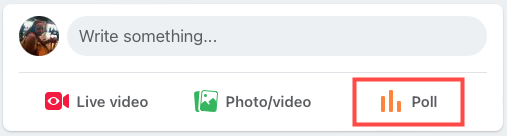
Si no, haz clic dentro del campo Escribir algo para abrir el cuadro Crear publicación . Luego, elija los tres puntos para Más opciones y seleccione Encuesta .
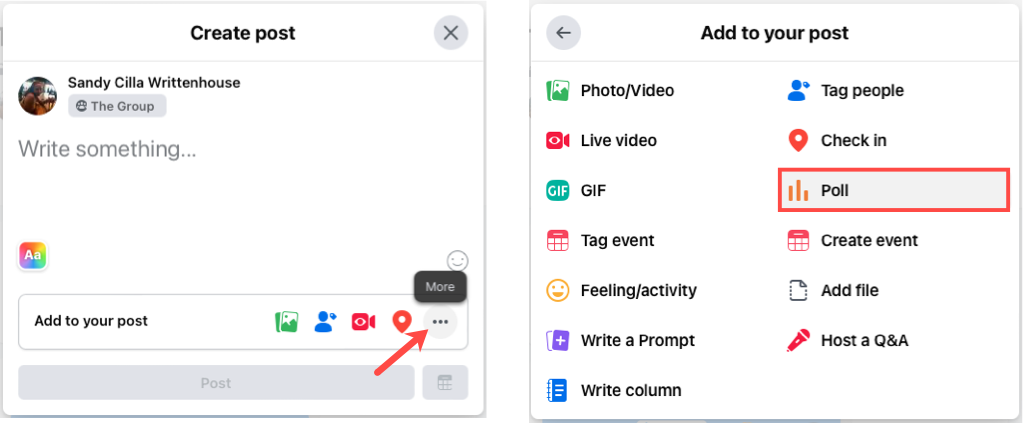
Agregue su pregunta de la encuesta en el lugar Escribe algo en la parte superior.
Ingrese las respuestas en los cuadros Opción . Si tiene más de tres respuestas, seleccione Agregar opción para incluir más. Si cambia de opinión, seleccione la X a la derecha para eliminar uno.
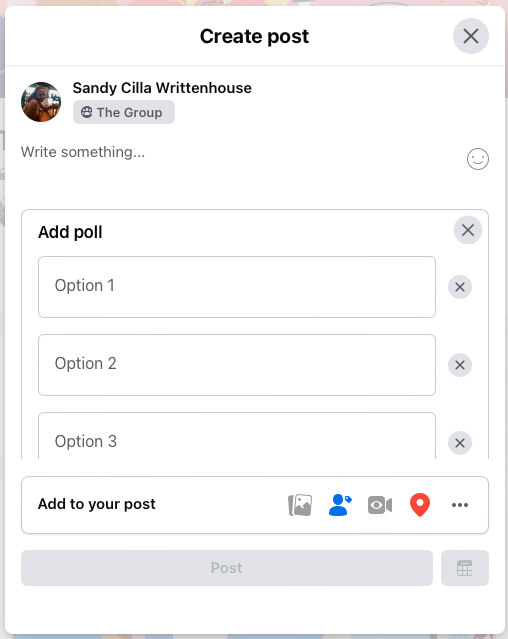
A la derecha de Agregar opción, seleccione el ícono de engranaje para ajustar dos controles para la encuesta. Puedes permitir que las personas elijan varias respuestas, permitir que cualquiera agregue opciones (respuestas) o ambas cosas.
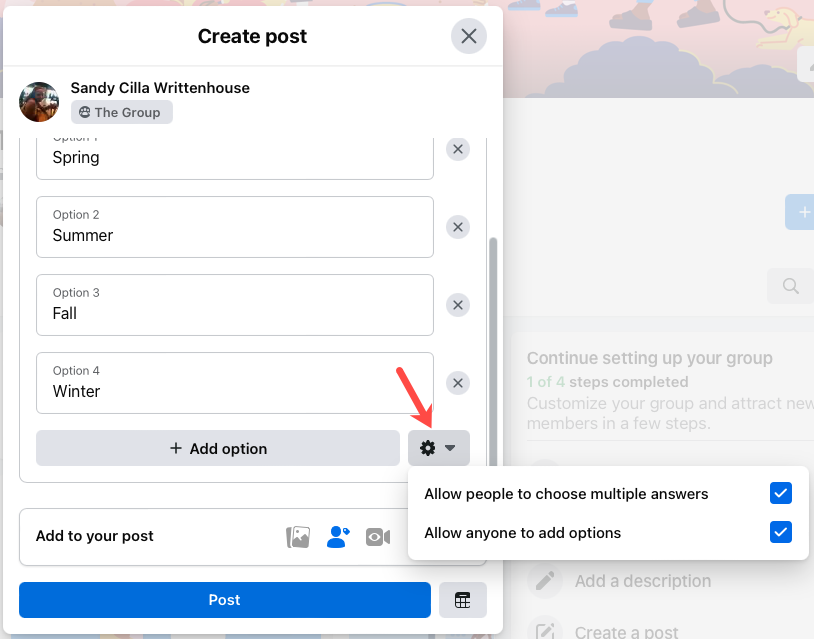
Opcionalmente, elija una adición en la sección Agregar a su publicación , como una imagen, etiqueta o actividad..
Para programar la publicación de tu encuesta, selecciona el ícono calendario en la parte inferior derecha, elige la fecha y la hora y presiona Programar .
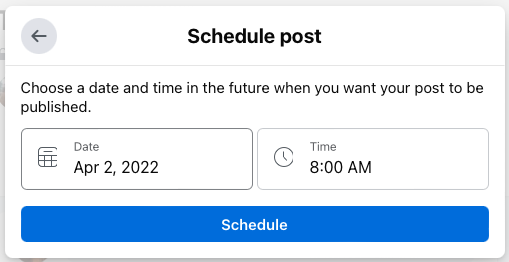
Si no programa la encuesta, seleccione Publicar cuando termine.
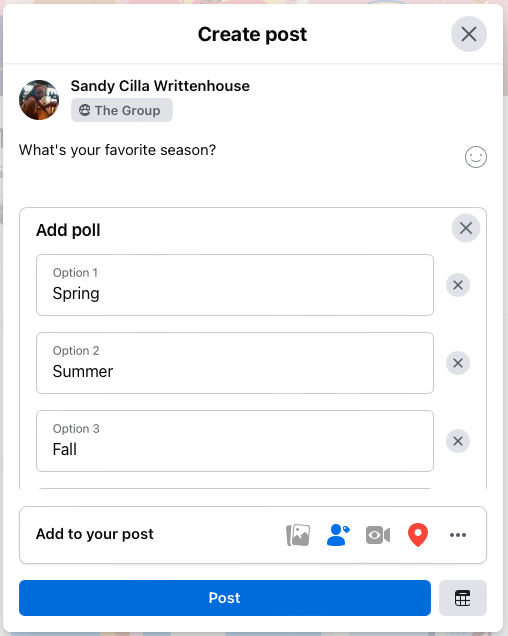
Crea una encuesta en tu dispositivo móvil
Puedes crear una aplicación móvil de encuesta en un grupo en el facebook con las mismas opciones que en la web.
Abre la aplicación de Facebook en tu dispositivo, selecciona la pestaña Menú y elige Grupos .
Elige un grupo en la parte superior o toca Tus grupos y elige el que quieras.
Si ve Encuesta como una opción debajo del cuadro de texto Escribir algo, selecciónela. De lo contrario, toque dentro del campo Escribir algo y seleccione Encuesta en la ventana emergente en la parte inferior de la pantalla.
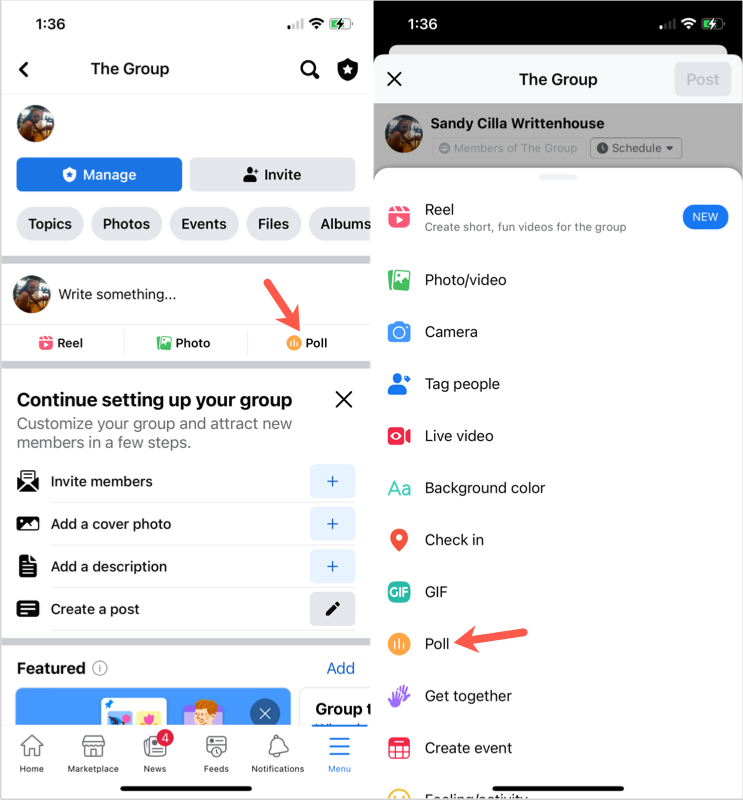
Agregue su pregunta de la encuesta en el lugar Hacer una pregunta en la parte superior.
Ingrese su primera respuesta en el cuadro Agregar una opción de encuesta . Toca Listo en el teclado y luego ingresa la siguiente respuesta. Continúe hasta que los haya ingresado todos. Si cambia de opinión acerca de una respuesta, seleccione la X a la derecha para eliminarla.
A la derecha del campo Agregar una opción de encuesta , toca el ícono de engranaje para ajustar otros controles de la encuesta. Puedes permitir que las personas elijan varias respuestas, permitir que cualquiera agregue opciones (respuestas) o permitir ambas.
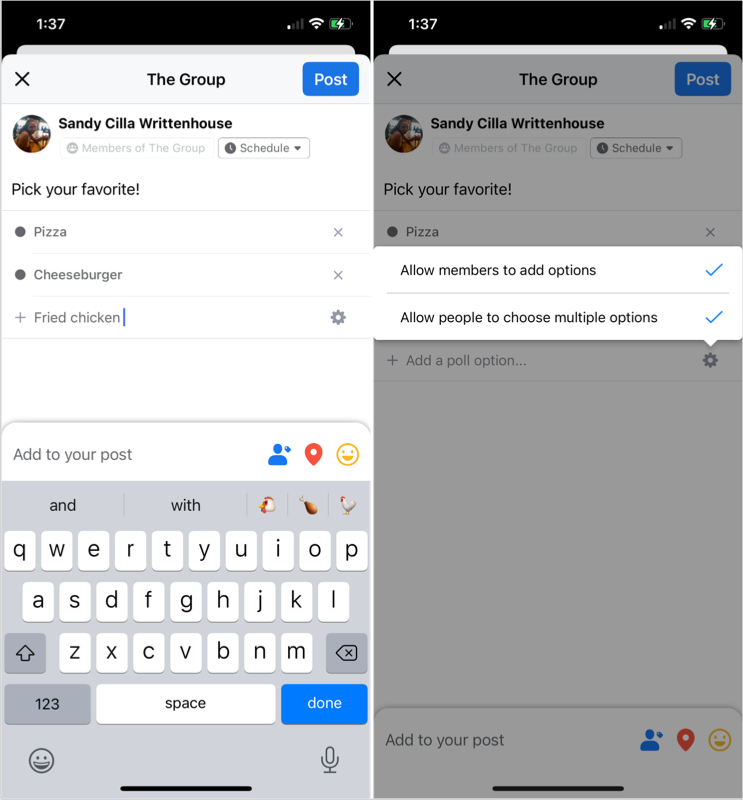
Para programar la publicación de su encuesta, toque Programar en la parte superior, elija la fecha y la hora y seleccione Guardar .
Cuando termines, toca Publicar o Programar si configuras la fecha y la hora.
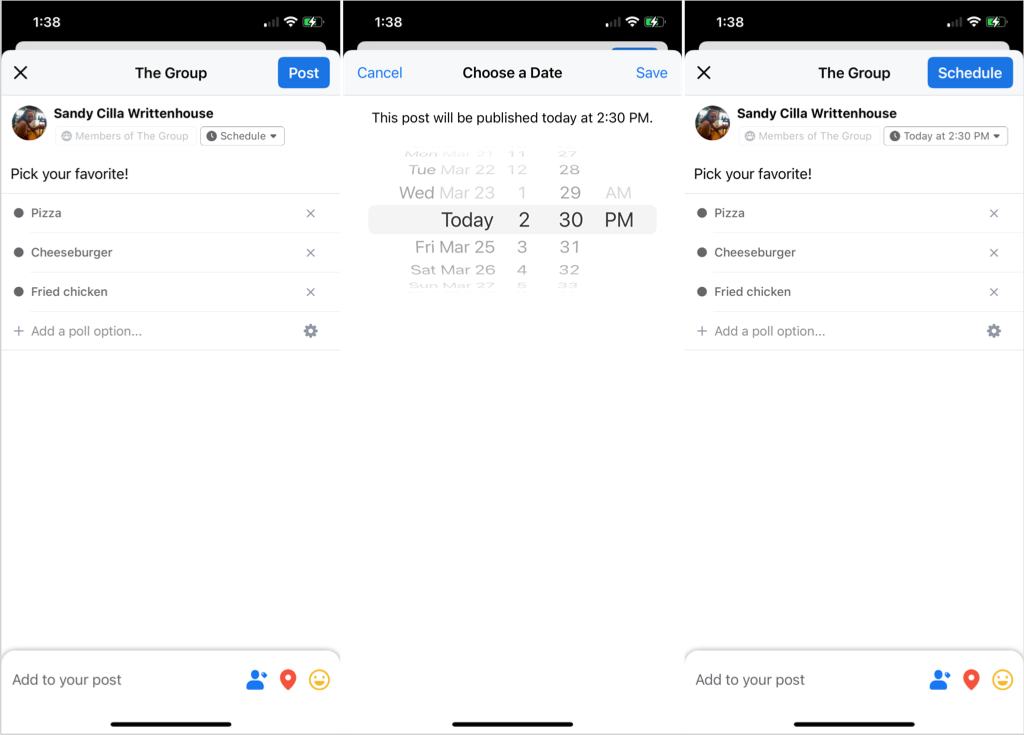
Crea una encuesta en tu historia
Como se mencionó, puedes crear una versión pequeña de una encuesta con dos respuestas para una cuenta personal o una página comercial de Facebook que administras creando una historia. Lamentablemente, esta opción actualmente solo está disponible en la aplicación móvil de Facebook en Android e iOS, no en la web.
Abre la aplicación de Facebook, ve a la pestaña Inicio y toca Crear historia cerca de la parte superior..
Selecciona el tipo de historia que te gustaría crear. La función de encuesta funciona con todos los tipos excepto Texto.
Crea tu historia según el tipo que elegiste arriba, pero no la publiques todavía.
Toca el ícono Stickers en la parte superior o en el lado derecho según el tipo de historia. Elija Encuesta en la lista de opciones de la pestaña Stickers .
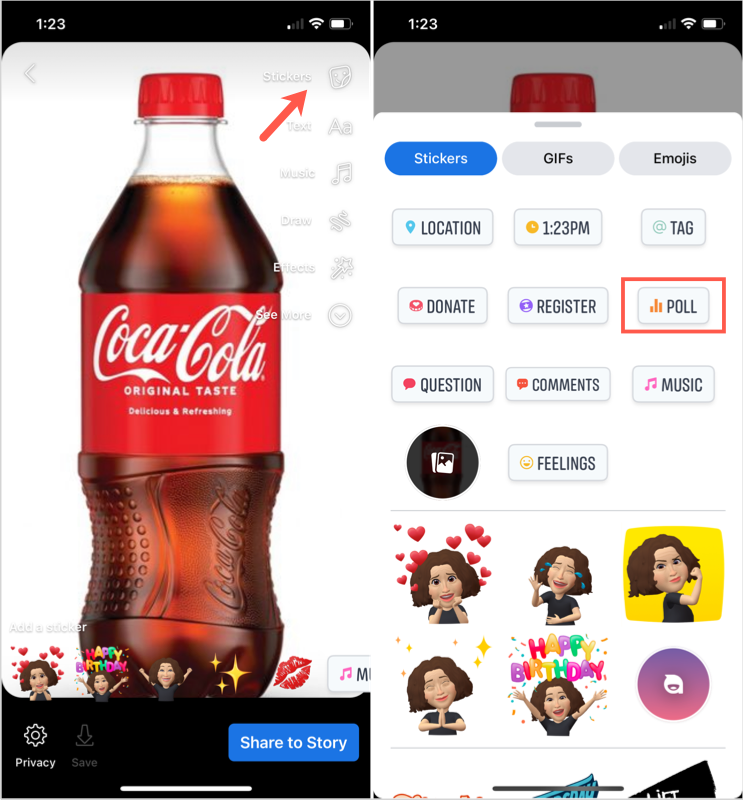
Luego verás un campo para ingresar tu pregunta junto con las respuestas Sí y No. Escriba su pregunta y, opcionalmente, seleccione Sí o No para usar su propio texto o emojis de su teclado como opciones de respuesta.
Toca Listo en la parte superior y cuando termines de crear tu historia, toca Compartir en la historia .
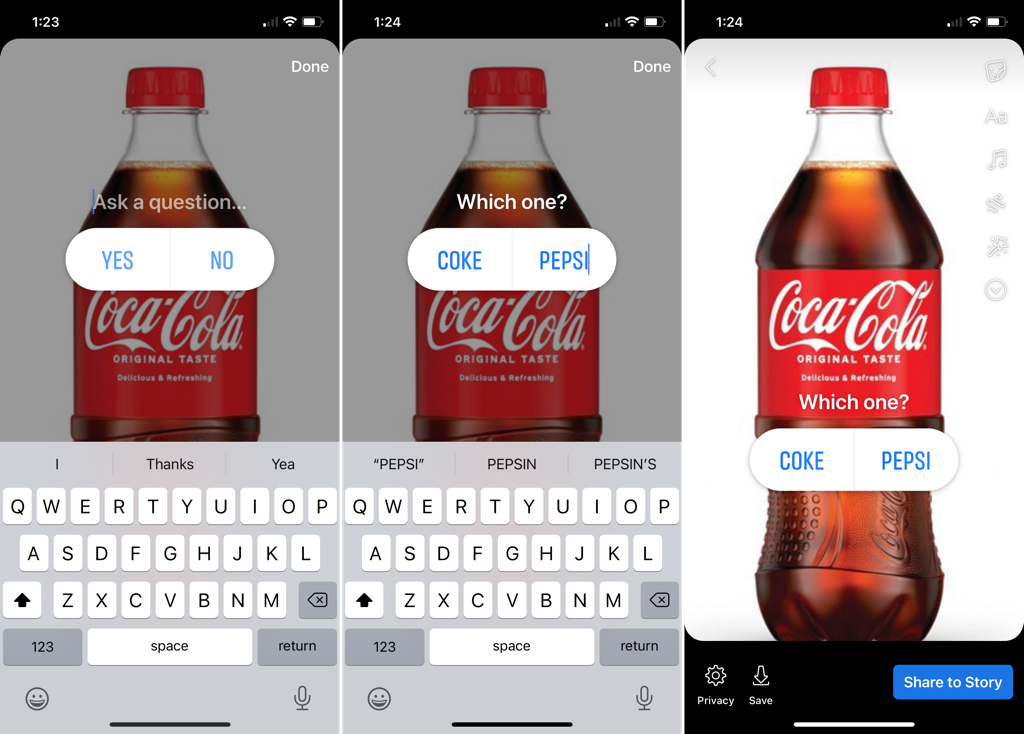
Si bien esta encuesta es un poco diferente a la que puedes crear en un grupo con varias respuestas posibles, aún te brinda una manera de hacer una pregunta simple y recibir una de dos respuestas de tus amigos de Facebook.
Ver resultados de la encuesta
Independientemente del tipo de encuesta que crees o dónde, puedes ver los resultados por viendo la publicación o historia.
Para una publicación grupal, simplemente vea la publicación de la encuesta para ver el número de votos por respuesta y quién votó.
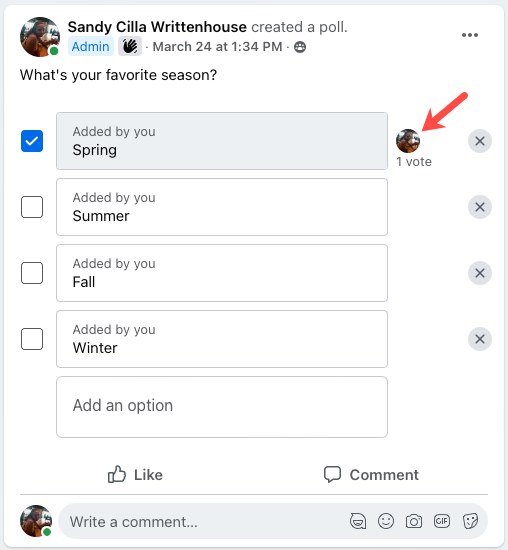
Para una historia, ábrela para ver los resultados de un vistazo o desliza hacia arriba en la historia para ver el número exacto de votos y quién votó.
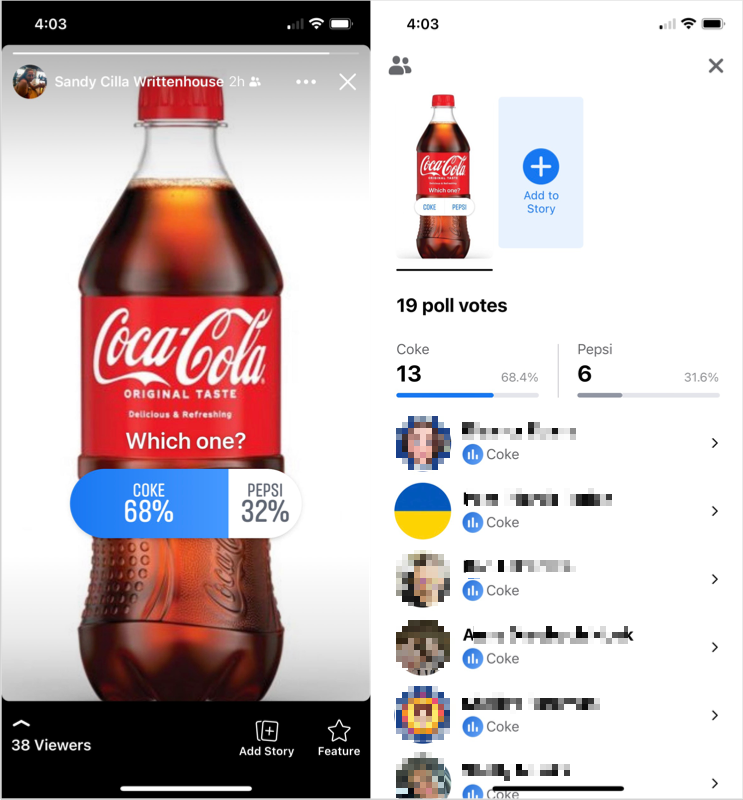
Recuerde, las historias de Facebook desaparecen de la sección de noticias después de 24 horas. Sin embargo, si guardas historias en el archivo de tu cuenta de Facebook, podrás verlas allí después de que desaparezcan.
Ahora que sabes cómo crear una encuesta en Facebook en un grupo con varias respuestas o en una historia con solo dos, ¡es hora de buscar algunas respuestas!
Para obtener más información, mira cómo ejecutar una encuesta de Microsoft Teams durante las reuniones.
.
Artículos Relacionados: